Añadir un pago nuevo a la pestaña "Pagos emitidos" de un pedido
- Última actualización
- Guardar como PDF
Para los clientes de Procore en los Estados Unidos
 Cuando su empresa aplique el diccionario de puntos de vista "Owners English" o "Specialty Contractors English", verá diferentes nombres de herramientas y cambios de términos en la interfaz de usuario. Aprenda a aplicar las opciones del diccionario.
Cuando su empresa aplique el diccionario de puntos de vista "Owners English" o "Specialty Contractors English", verá diferentes nombres de herramientas y cambios de términos en la interfaz de usuario. Aprenda a aplicar las opciones del diccionario.
- Para conocer las diferencias: Mostrar/Ocultar
-
Esta tabla muestra las diferencias en los nombres de las herramientas (ennegrita) y los términos en los diccionarios de punto de vista para Finanzas del proyecto. Estos diccionarios están disponibles solo en inglés estadounidense. El diccionario predeterminado está diseñado para contratistas generales, lo que significa que deberá trabajar con su administrador de Procore en su empresa y su Punto de contacto de Procore para acceder a las otras opciones del diccionario.
Contratistas principales
Inglés (Estados Unidos) - Predeterminado
Promotores
Inglés (terminología del propietario V2)
Contratistas especializados
Inglés (terminología de contratistas especializados)
Facturación Facturación Facturación de avance Promotor Financiación Promotor Promotor/Cliente Promotor/Cliente CP/Cliente Orden de cambio de contrato principal Orden de cambio de financiación Orden de cambio de contrato del cliente Contratos principales Financiación Contratos de cliente Ingresos Financiación Ingresos Contrato de subcontratista Contrato Contrato de subcontratista Subcontratista Contratista Subcontratista Desglose de partidas de subcontratista Lista de valores del contratista (desglose de partidas de contratista) Desglose de partidas de subcontratista
-
Objetivo
Para registrar manualmente cualquier pago que su empresa emita para un compromiso como administrador de facturas .
Contexto
Para registrar manualmente cualquier pago emitido al <a title=" " href.path="//faq/what-is-a-downstream-collaborator" href.nombre de archivo de filename =""> en un compromiso, utilice la pestaña "Pagos emitidos" en el compromiso.
Temas a considerar
Pasos
- Vaya a la herramienta Facturación del proyecto.
Sugerencia
También puede abrir un compromiso desde la herramienta Pedidos. Para ello, vaya a la herramienta Pedidos de nivel Pedidos proyecto. En la pestaña Contratos, haga clic en el enlace Número. - Haga clic en la pestaña Subcontratista.
- Busque el contrato o la factura para el nuevo registro de pagos.
- Elija entre estas opciones para abrir el compromiso.
- Contrato. Haga clic en el vínculo Contrato para abrir el compromiso.
- Factura n .º Haga clic en el enlace Factura # y luego haga clic en el enlace Contrato # ruta de navegación.
- En el compromiso, haga clic en la pestaña Pagos emitidos.
- Haga clic en Añadir pago.
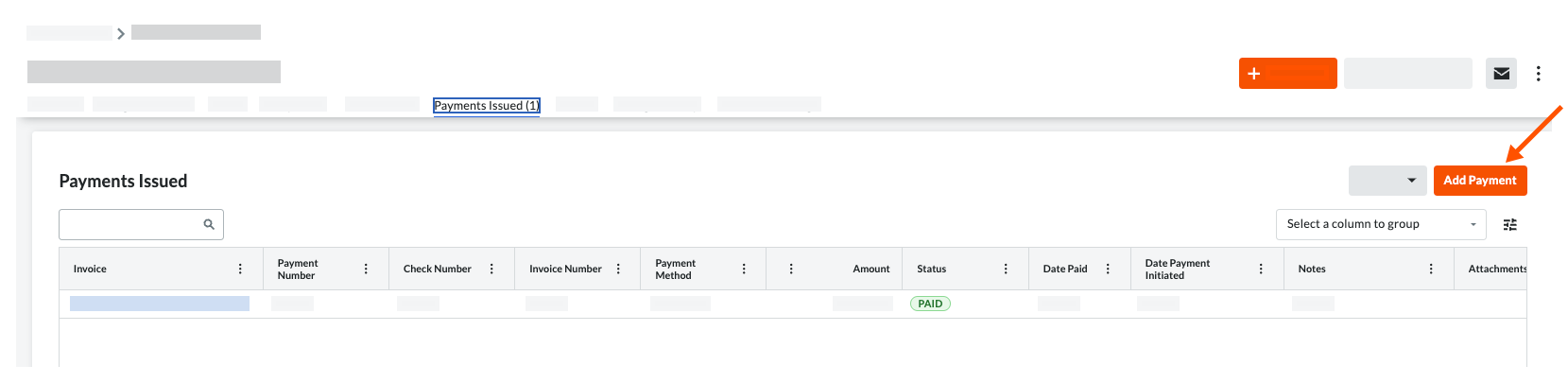
- En el mensaje Añadir pago, introduzca:
- Factura. Seleccione una factura existente en el menú desplegable al que se adjunta el pago emitido.
- Pago n .º Introduzca el número de pago relacionado para el pago emitido.
- Método de pago . Seleccione un método de pago en la lista desplegable: Cheque, Tarjeta de crédito y Electrónico.
- Importe. Introduzca el importe del pago.
- Fecha. Introduzca la fecha de emisión para el pago
- Factura n .º Introduzca el número de factura relacionado para el pago emitido.
- Cheque n .º Introduzca el número de cheque relacionado para el pago emitido.
- Notas. Introduzca cualquier nota adicional con respecto al pago emitido para fines de registro.
- Adjuntos. Adjunte todos los archivos o documentos pertinentes.
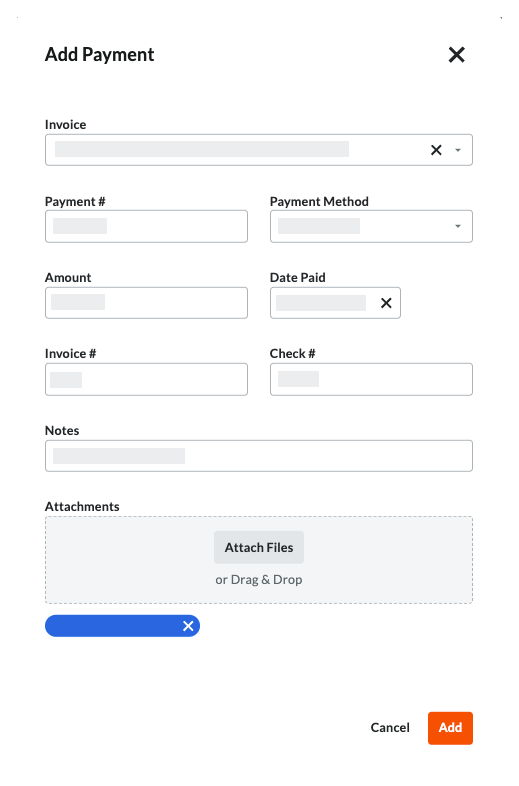
- Haga clic en Añadir.

